Tal vez tengas llega la memoria interna del telefono y tienes muchas aplicaciones que no quieres perder y no puedes des-instalarlas en este articulo te enseñamos como poder pasarla a una tarjeta microSD si es clase 10 o cuanto más rápida mejor.
También necesitamos un software que nos ayude a hacer una partición. Un momento… ¿qué es partición? Como su nombre indica, es la división que se hace en una sola unidad física de almacenamiento de datos. Lo que se trata ahora es de hacer todo esto accesible y sencillo para todos.
Hacer particiones en una microSD
Recomiendo Partition Magic para realizar la partición en la tarjeta desde el ordenador es gratis y de uso muy fácil.
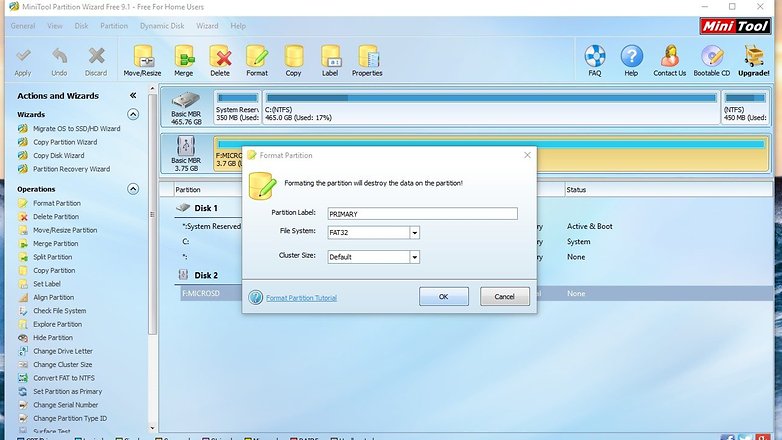
El primer paso para crear las particiones es que la tarjeta esté conectada al ordenador a través de un adaptador. Una vez tengamos el programa, lo abrimos y borramos la partición por defecto. Luego hacemos clic en el espacio no asignado con el botón derecho y damos a Create Partition. Así vamos a crear nuestras particiones. Necesitamos dos y tienen que ser primarias, el tamaño de la segunda será de entre 500 MB y 1,4 GB, por ejemplo:
- microSD 2 GB: 1 partición 1ra FAT32 de 1.5 GB; 1 partición 2da de FAT32 de 500 MB.
- microSD 4 GB: 1 partición 1ra FAT32 de 3.2 GB; 1 partición 2da FAT32 de 800 MB.
- microSD 8 GB: 1 partición 1ra FAT32 de 7.2 GB; 1 partición 2da FAT32 de 800 MB.
- microSD 16 GB: 1 partición 1ra FAT32 de 15 GB; 1 partición 2da FAT32 de 1 GB.
Como podemos ver, depende de la capacidad de la tarjeta microSD. Básicamente, la primera partición puede ser con la capacidad que queramos y de tipo FAT32, si la tarjeta es de clase 4; y EXT2 a partir de clase 6. La segunda no puede superar 1,4 GB. Una vez que tengamos la SD lista y dividida, la insertamos en nuestro dispositivo y lo reiniciamos para que reconozca las nuevas particiones.
Pasar aplicaciones a la microSD
Para poder pasar las aplicaciones, necesitamos la aplicación Link2SD, si somos usuarios root, o App2SD, si no eres root. Para pasar las aplicaciones fácilmente a la tarjeta microSD. En el momento que la abramos, nos va a preguntar de qué tipo es la segunda partición, escogemos la opción correcta y… ¡ya está! A través de estas aplicaciones podemos mover todas las aplicaciones o juegos para liberar la memoria de nuestro smartphone, aunque no se recomiendo mover launchers, widgets y aplicaciones de teclado.









